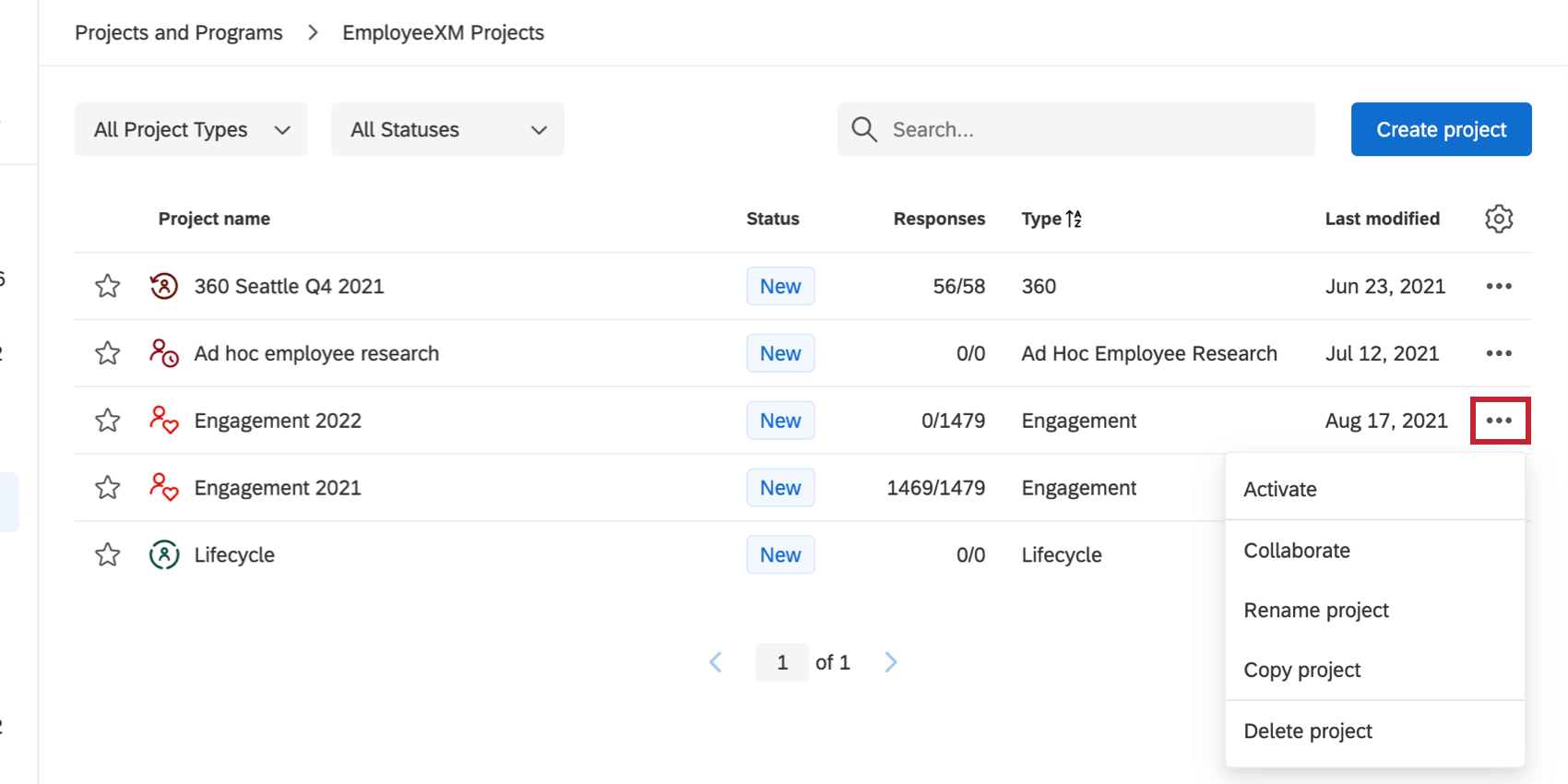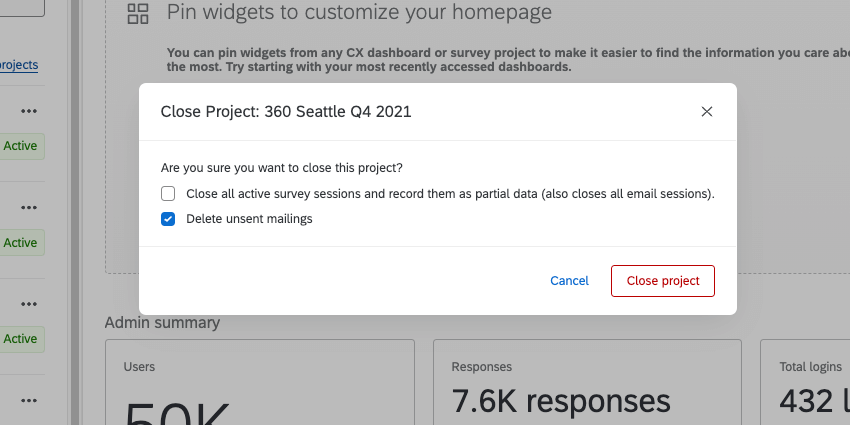Projekte verwalten (EX)
Informationen zum Verwalten von Projekte (EX)
Die Seite Projekte enthält eine Liste aller Projekte, die Sie erstellt haben, sowie aller Projekte, die für Sie freigegeben wurden. Zusammen mit jedem Projekt sehen Sie einige aufgelistete Informationen sowie ein Projekt-Dropdown-Menü auf der rechten Seite, das Projektaktionen enthält.
Von dieser Seite aus können Sie neue Projekte anlegen , organisieren Sie Ihre Projekte, und greifen Sie auf eine Vielzahl projektspezifischer Aktionen (Umbenennen, Kopieren, Teilen usw.) zu.
In den folgenden Abschnitten werden die Funktionen erläutert, die für die Verwaltung von 360, Engagement-, Lebenszyklus- und Mitarbeitende Projekte.
Projektaktionen
Ganz rechts befindet sich für jedes Projekt ein Projekt-Dropdown-Menü. Die darin enthaltenen Optionen ermöglichen es Ihnen, auf verschiedene Aspekte des Projekts zuzugreifen oder verschiedene Aktionen direkt aus dem Projekte Seite.
- Aktivieren, Schließen und Erneut öffnen: Aktivieren oder deaktivieren Sie die Möglichkeit eines Projekts, aktiv neue Antworten zu erfassen.
- Zusammenarbeiten: Geben Sie Ihr Projekt für andere Benutzerkonten in Ihrer Organisation.
- Projekt umbenennen: Bearbeiten Sie den Namen Ihres Projekts. Beachten Sie, dass dies bei Projekten der MITARBEITERERFAHRUNG nur über die Seite Projekte möglich ist. Änderungen an dem Namen, der in der vorgenommen wurde Umfrage Bearbeiten Sie nur, wie der Name beim Bearbeiten der Umfrage angezeigt wird.
- Projekt kopieren: Kopieren Sie ein Projekt und die zugehörigen Dashboards/Feedbacknehmer-Berichte.
Achtung: Wenn Sie ein Projekt kopieren, kopieren Sie mehr als nur die Fragen in der Umfrage. Sie kopieren auch Umfragenverlauf Elemente, Umfrageoptionen, Design, Nachrichten und Dashboards. Wenn beispielsweise eine Umfrage ein Ablaufdatum hat und dieses Projekt kopiert wird, hat die neue Umfrage, die als Kopie erstellt wurde, ebenfalls dasselbe Ablaufdatum. Beachten Sie jedoch, dass beim Kopieren eines Projekts auf den Registerkarten Teilnehmer oder Daten nichts kopiert wird. Übersetzungen im Feedbacknehmer-Bericht werden auch nicht in der Kopie gepflegt.Achtung! Beim Kopieren von EX-Projekten werden alle Dashboards, die mit dem ursprünglichen Projekt verbunden sind und für die Sie die Berechtigung zur Bearbeitung haben, mit demselben Namen kopiert.(Siehe, welche Dashboard-Details in eine Kopie übernommen werden.) Auch Workflows werden nicht kopiert. Dashboards, für die Sie keine Berechtigung zum Bearbeiten haben, werden ebenfalls nicht kopiert. Stellen Sie daher sicher, dass Sie über die entsprechenden Berechtigungen verfügen, bevor Sie Ihr Projekt kopieren.
- Projekt löschen: Löschen Sie Ihr Projekt.
Achtung: Gelöschte Projekte kann nicht wiederhergestellt werden, also müssen Sie sich bei dieser Entscheidung absolut sicher sein.
- Archivieren: Sie können alle abgeschlossenen 360 Projekte archivieren. Dadurch wird das Projekt aus der Liste der verfügbaren Projekte in der Teilnehmer:in für alle Teilnehmer.
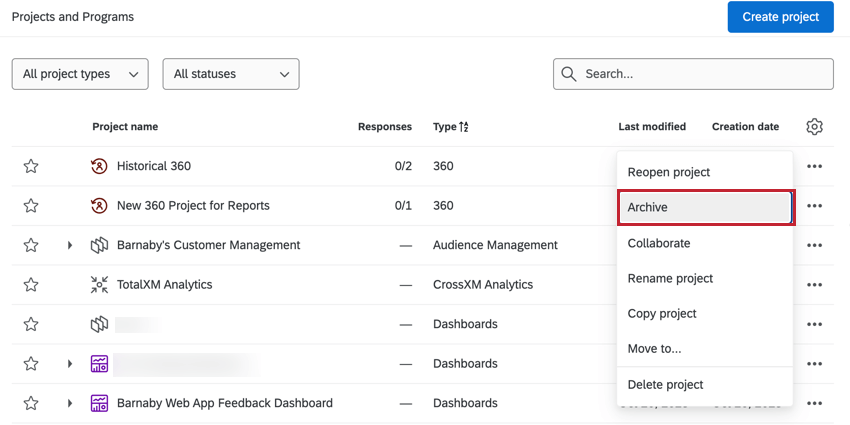
Aktivierungsstatus
Aktiv Projekte sind Projekte mit einer Umfrage, die aktuell offen ist und Antworten sammelt, während Geschlossen Projekte sind Projekte, in denen keine Antworten mehr erfasst werden. Neu Projekte sind Projekte, die nie aktiviert wurden. Sie können ein Projekt jederzeit schließen oder erneut öffnen.
Status ändern
- Navigieren Sie zum Projekte Seite.

- Klicken Sie auf die Dropdown-Liste weiter dem Projekt, für das Sie den Status ändern möchten.
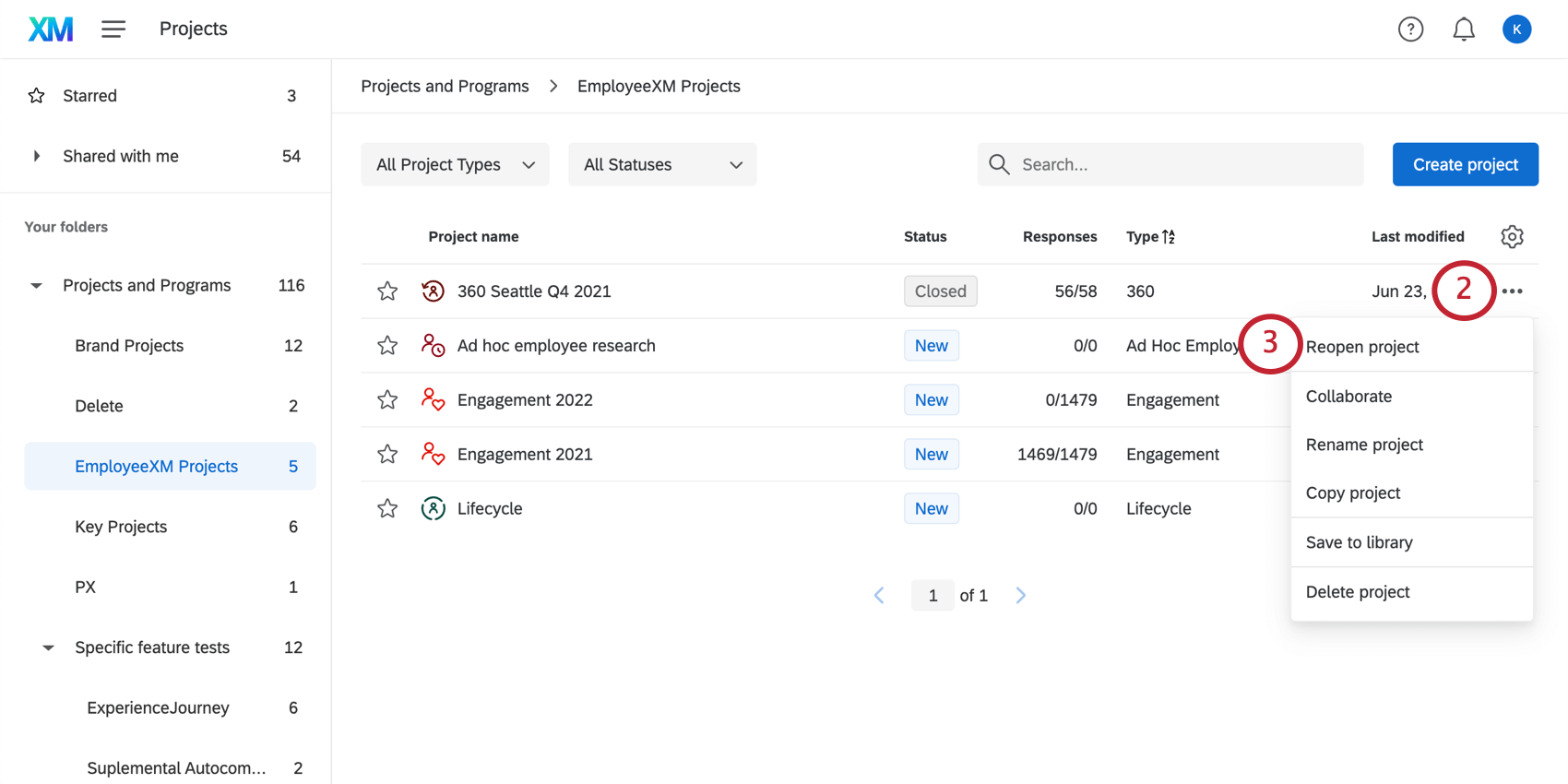
- Je nachdem, wie Sie den Status ändern möchten, wählen Sie Aktivieren, Schließen, oder Erneut öffnen.
Wenn Sie Projekt schließenhaben Sie zusätzliche Optionen:
- Schließen Sie alle aktive Umfrage, und zeichnen Sie sie als Teildaten auf (schließt auch alle E-Mail-Sitzungen): Wählen Sie diese Einstellung, um alle Teilnehmer zu erzwingen, deren Antworten sind noch in Bearbeitung um ihre Antworten zu erfassen und Nicht gesendete E-Mail-Verteilungen abbrechen. Heben Sie die Auswahl dieser Einstellung auf, damit die Teilnehmer innerhalb des von Ihnen angegebenen Zeitraums abschließen können. unvollständige Umfrage Einstellungen.
- Nicht gesendete Sendungen löschen: Wählen Sie diese Einstellung, um zukünftige E-Mails abzubrechen, die Sie für dieses Projekt eingerichtet haben. Wenn Sie die Auswahl aufheben, werden diese Nachrichten versandt.
Tipp: Wenn Dashboard ausgehen, nachdem die Umfrage geschlossen wurde, können Sie diese Einstellung deaktivieren.
Ein Verpflichtungsprojekt kann auch von aktiviert werden. Erstellen einer Hierarchie Ihrer Teilnehmer oder Senden einer Einladung an Ihre Teilnehmer.
Lebenszyklus- und Mitarbeitende können aktiviert werden durch Senden einer Einladung an Ihre Teilnehmer (oder im Lifecycle-Fall das Einrichten eines Nachrichtenautomatisierung).
Ein 360 kann aktiviert werden durch Einladen Ihrer Feedbacknehmer oder Bewerter.
Projekte organisieren
Um die Organisation und Sortierung Ihrer Projekte zu erleichtern, stehen Ihnen im Projekte Seite wie benutzerdefinierte Ordner, erweiterte Sortierung und die Möglichkeit, Ihre Projekte umzubenennen. Dies funktioniert bei MITARBEITERERFAHRUNG-Projekten genauso wie bei der Umfrage-Plattform. Weitere Informationen finden Sie auf der SUPPORTSEITE ” Organisieren Sie Ihre Projekte”.